今天我们来了解一个Excel中的新函数 UNIQUE, 它可以说是很多人期盼已久的函数,可以帮助我们从数据区域中自动提取唯一值,就是我们常说的去重,操作也非常简单,下面我们就来学习......
2023-01-29 202 UNIQUE函数
其实更换证件照的背景色是非常简单的,不用插件,不用学PS技术,只需要一张证件照,一个Excel表格即可,想学那就进来看看!
首先,一起看看更换前后的效果图

具体操作:
1.先准备好一张证件照和一个新建的Excel单元格,然后打开单元,点击菜单栏中的【插入】-【图片】-【 插入】即可。

2.单击图片,然后点击【格式】-【删除背景】
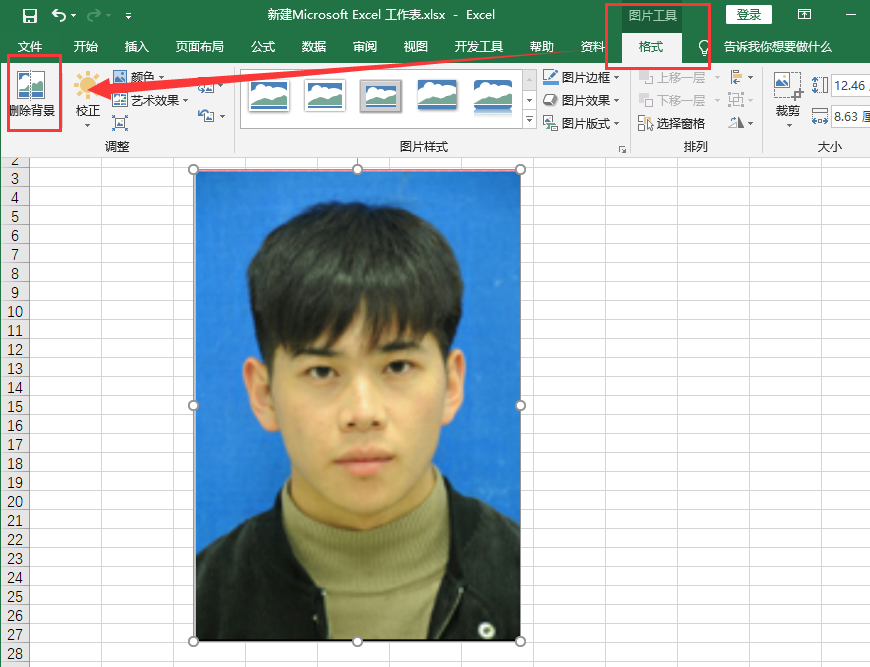
3.找到【删除背景】之后点开,然后选择自己需要的区域,点击一下【标记要保留区域】,然后点击【保留更改】即可,这样就可以将原有的背景删除了。
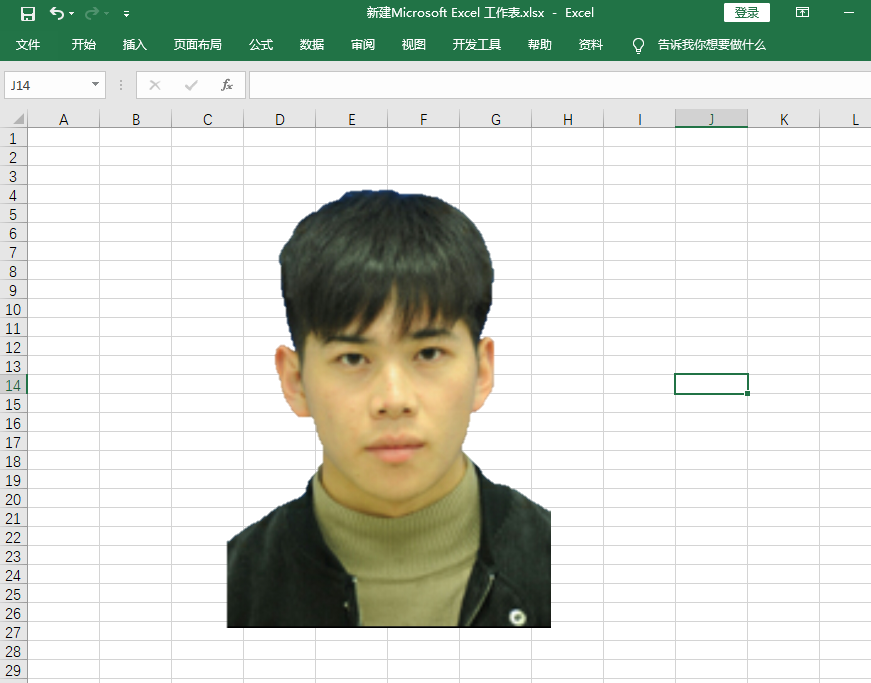
4.点击图片,然后点击鼠标右键,选择【设置图片格式】,点击【填充】-【纯色填充】-【颜色】即可。
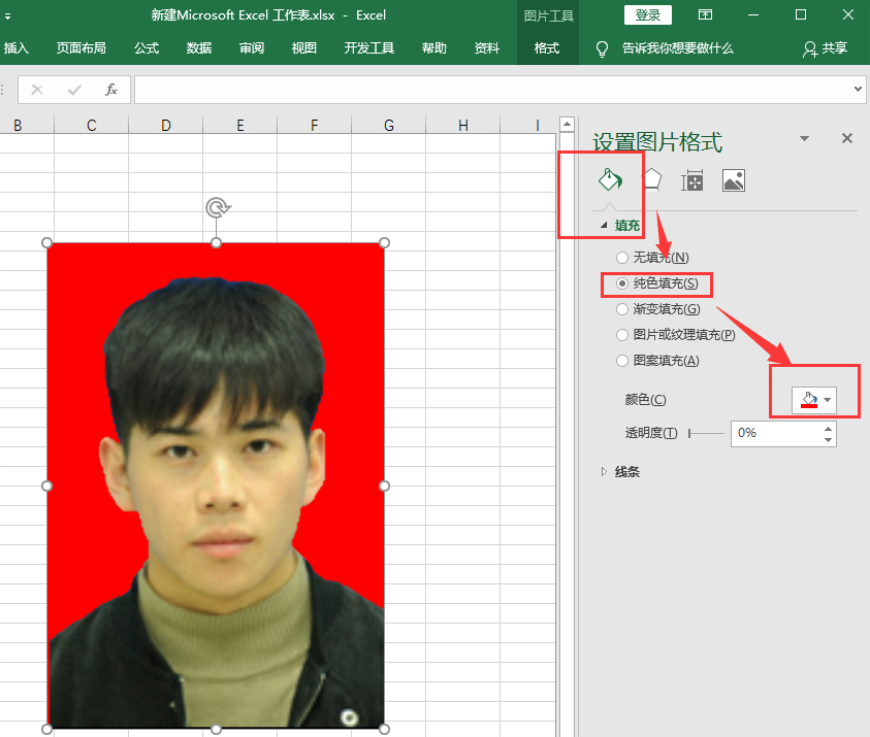
这样一张新的背面证件照就成功出现在大家眼前了,是不是觉得很简单呀。希望今天的分享可以给大家带来帮助!
标签: Excel更换证件照背景
相关文章

今天我们来了解一个Excel中的新函数 UNIQUE, 它可以说是很多人期盼已久的函数,可以帮助我们从数据区域中自动提取唯一值,就是我们常说的去重,操作也非常简单,下面我们就来学习......
2023-01-29 202 UNIQUE函数
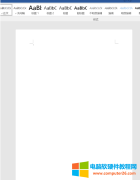
word文档一般都是白色的背景色,若是搭配一个和内容相关背景图片,将会显得更加生动形象。很多比赛或者商业计划书的文档内容,添加上背景图片后会显得更加符合主题。那么在wo......
2022-12-25 204 word底图应用到全部页面 word底图去掉

在创建完Excel表格以后,需要对工作表做下简单的美化,一般使用的是Excel的设置单元格格式对话框,在设置单元格格式对话框里面包含了数字、对齐、字体、边框、填充、保护这6个标......
2023-02-28 201 Excel单元格格式对话框

word里面怎么检查错别字?下面就给大家分享下如何来检查我们写作的Word文档是否存在错别字或语法错误的地方。 方法步骤: 方法一: 拼写检查 在键入英文单词的过程中,由于疏忽难......
2022-09-15 201 word错别字语法检查

很多人可能不知道,在Excel 2016 中提供了 12 个以 IS 开头的信息类函数,它主要用于判断数据类型、奇偶性、空单元格、错误值、文本、公式等,各函数功能。 1.判断数值奇偶性 ISODD 函......
2023-02-02 203 Excel信息类函数